O processo msmpeng.exeé um processo crítico do sistema Windows no seu PC. É um componente do Microsoft Defender Antivirus, que fica em segundo plano, ajudando a defender seu PC contra infecções por malware, spyware e vírus. Embora seja considerado essencial, o msmpeng.exe às vezes pode relatar alto uso da CPU no Gerenciador de Tarefas.
Se você estiver usando um PC mais antigo, isso pode fazer com que ele fique lento (ou pare de responder). Existem alguns motivos pelos quais msmpeng.exe pode causar alto uso da CPU. Explicaremos as causas (e algumas possíveis soluções) abaixo.
O que é Msmpeng.exe?
Msmpeng.exe, ou o Antimalware Service Executable, é um componente crucial do Microsoft Defender Antivirus, o sistema antimalware e antivírus integrado no Windows 10 e Computadores com Windows 11.
Anteriormente, isso era chamado de Windows Defenderem versões mais antigas do Windows. Também é conhecido como um componente da Segurança do Windows.
Esse processo executa diversas funções relacionadas ao Microsoft Defender Antivírus, incluindo a verificação de possíveis ameaças e o fornecimento de proteção em tempo real contra malware.
O que causa o alto uso da CPU do msmpeng.exe?
Você deve ter notado que, em alguns casos, o msmpeng.exe causa alto uso da CPU no seu PC. Antes de entrar em pânico, o processo msmpeng.exe em si não é um vírus. No entanto, pode estar causando alto uso da CPU se estiver verificando ativamente ou lidando com uma infecção, se estiver sendo atualizado ou se o seu PC estiver com poucos recursos do sistema.
É essencial reconhecer que, apesar do problema de alto uso da CPU, o msmpeng.exe é uma parte vital da proteção do seu sistema contra malware e vírus. Você não deve removê-lo ou desativá-lo, a menos que tenha um programa antivírus confiável de terceiros instalado, pois isso deixaria seu computador vulnerável a ameaças de segurança.
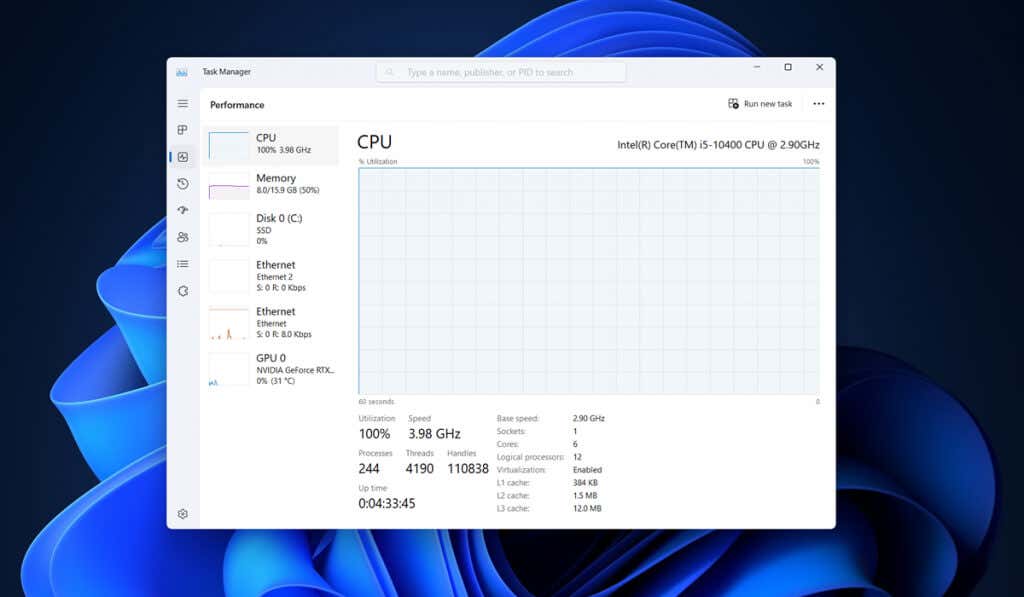
No entanto, você pode limitar a frequência de verificação ou agendar suas verificações para um horário mais conveniente. Por exemplo, se você não planeja usar o PC pela manhã, o Windows pode agendar verificações antivírus nesse momento, deixando seu PC capaz de lidar com os aplicativos que você deseja executar quando quiser..
Em uma situação em que uma solução antivírus de terceiros esteja instalada, o Microsoft Defender Antivirus será desligado automaticamente. Você pode tentar isso como último recurso, mas na maioria dos casos, recomendamos usar o Microsoft Defender Antivirus como sua solução antivírus preferida.
Verificar vírus e malware
Na maioria dos casos, msmpeng.exe está lidando com uma situação em que relata alto uso da CPU. Pode ser uma verificação ativa ou, em alguns casos, pode estar lidando com malware.
Se quiser ter certeza de que seu PC está livre de malware, você pode executar sua própria verificação antivírus. Explicaremos como fazer isso usando o Microsoft Defender Antivirus, mas você pode usar qualquer solução antivírus de terceiros para obter o mesmo efeito.
Para verificar vírus e malware usando a Segurança do Windows, siga estas etapas.
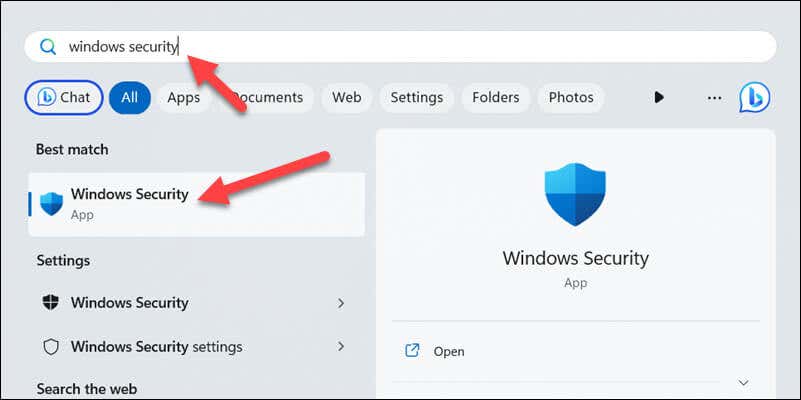
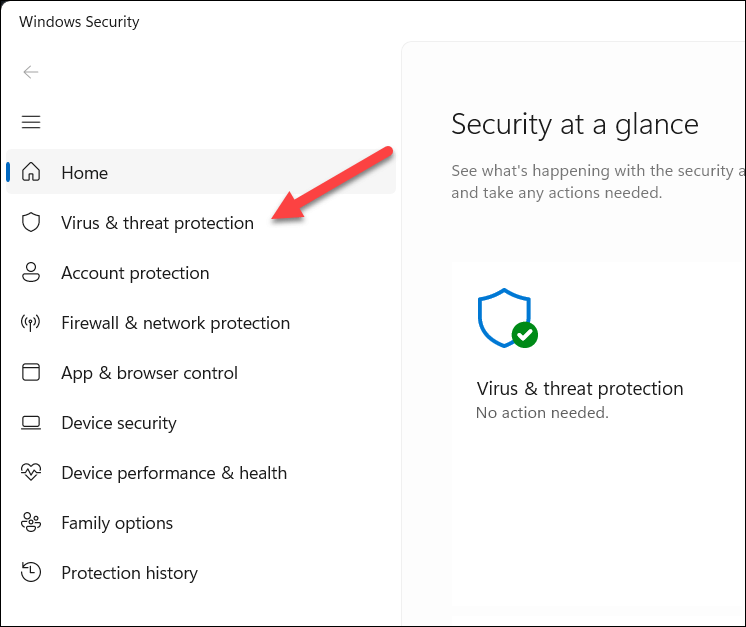
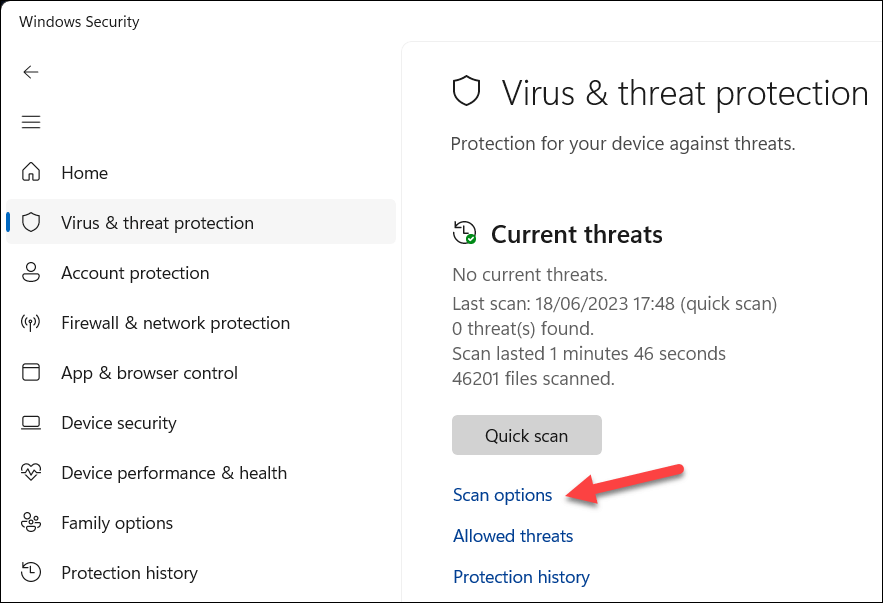
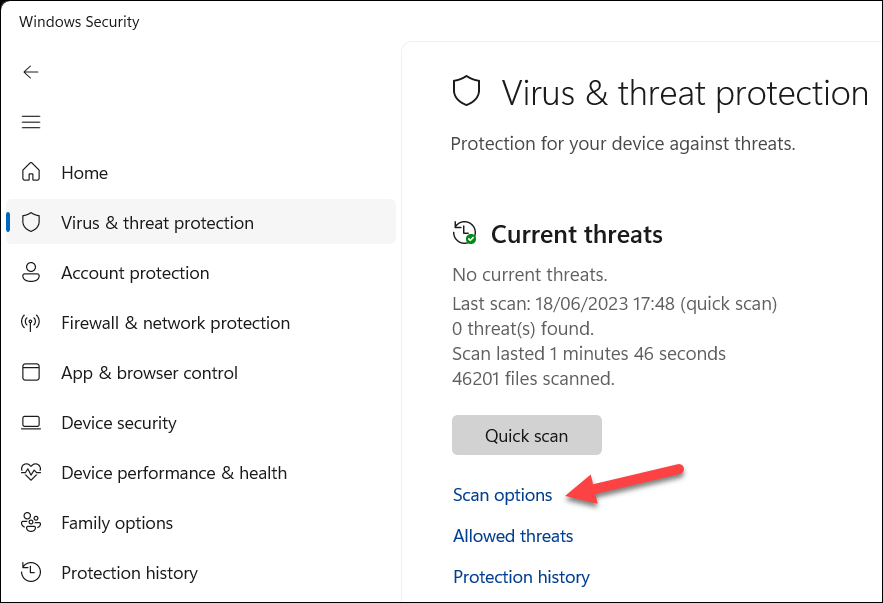
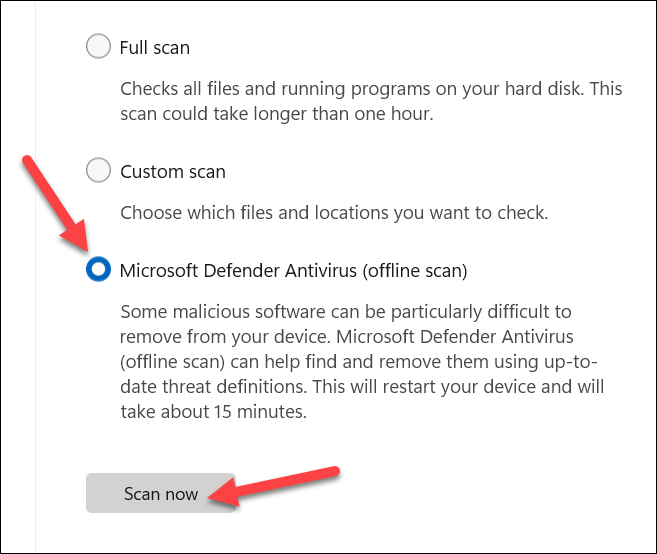
Desativar o antivírus Microsoft Defender
Por muitos anos, as soluções antivírus de terceiros tiveram uma má reputação por causar lentidão no seu PC. É por isso que Microsoft Defender Antivirus é a opção preferida protege seu PC em sistemas Windows mais recentes..
No entanto, se msmpeng.exe estiver causando alto uso da CPU, talvez valha a pena tentar uma alternativa de terceiros de qualquer maneira. Mudar para um antivírus de terceiros significará que msmpeng.exe (e outros serviços relacionados) não estão em uso.
Você pode testar essa teoria desativando o Microsoft Defender Antivirus temporariamentepara ver se desativá-lo libera recursos do sistema. Ressaltamos que você só deve fazer isso temporariamente antes de instalar uma solução de terceiros. Caso contrário, você deixará seu PC vulnerável a infecções por malware, sem a proteção necessária para se conter.
Para desativar o Microsoft Defender Antivírus, siga estas etapas.
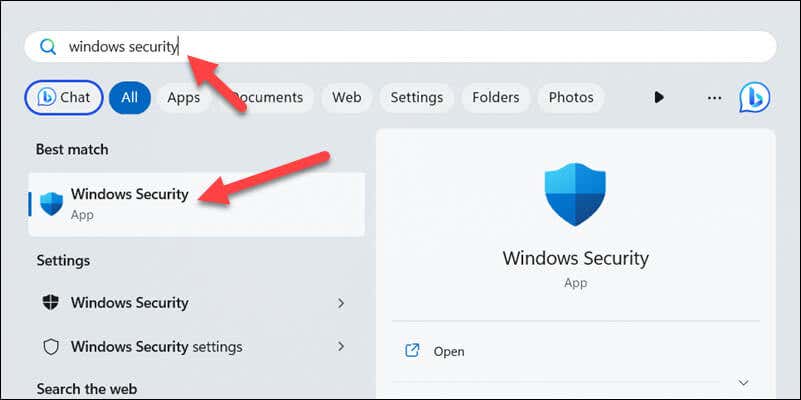
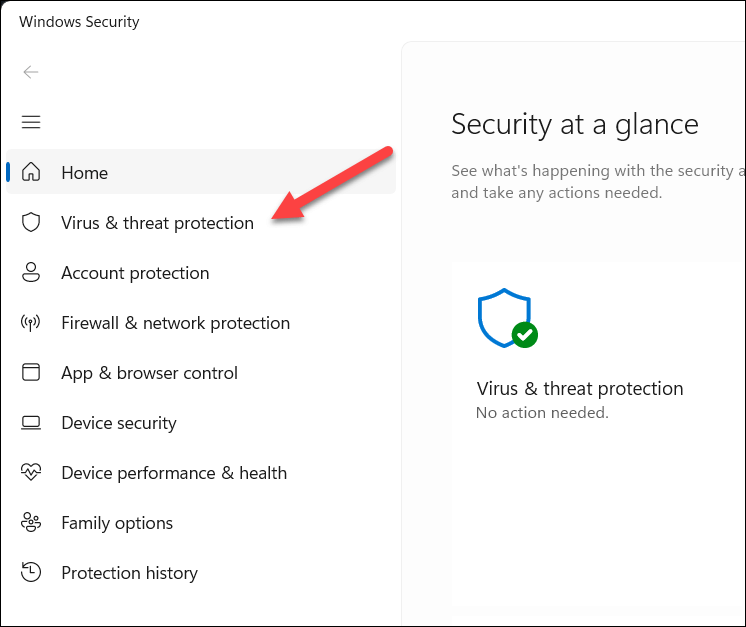
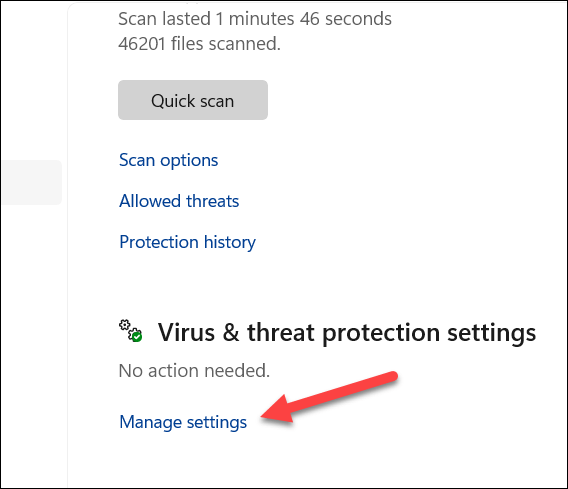
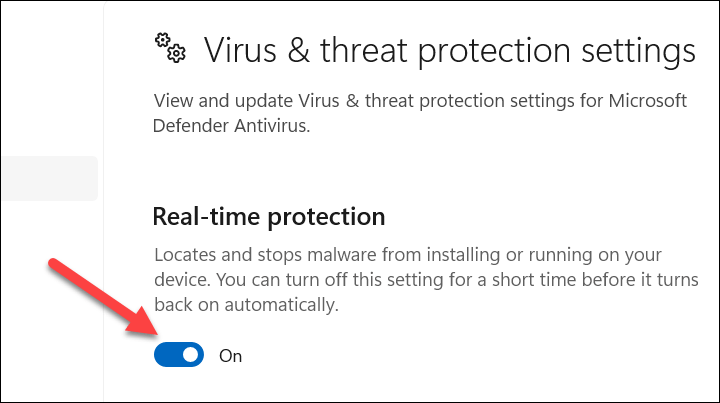
Depois de desabilitar o Microsoft Defender Antivirus, monitore o uso da CPU do processo msmpeng.exe e veja se ele volta aos valores normais. Caso contrário, talvez seja necessário considerar outros métodos para reduzir o uso da CPU. mudando para uma alternativa de terceiros não ajudará se o processo ainda estiver quente.
Configurar a frequência de verificação do Microsoft Defender
Se quiser tentar limitar o uso da CPU no Microsoft Defender, você pode configurar a frequência de verificação. Isso ajudará você a agendar verificações antivírus em horários convenientes, quando provavelmente não estiver usando o PC.
Você pode fazer isso usando o Agendador de tarefasseguindo as etapas abaixo.
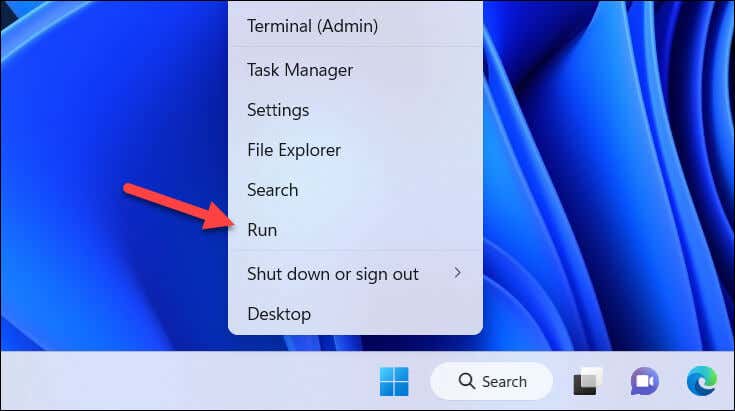
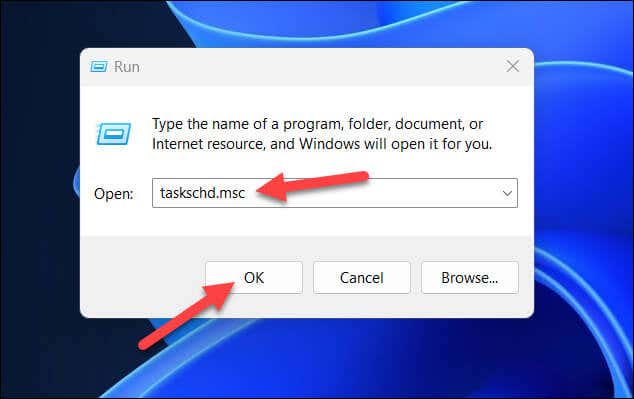
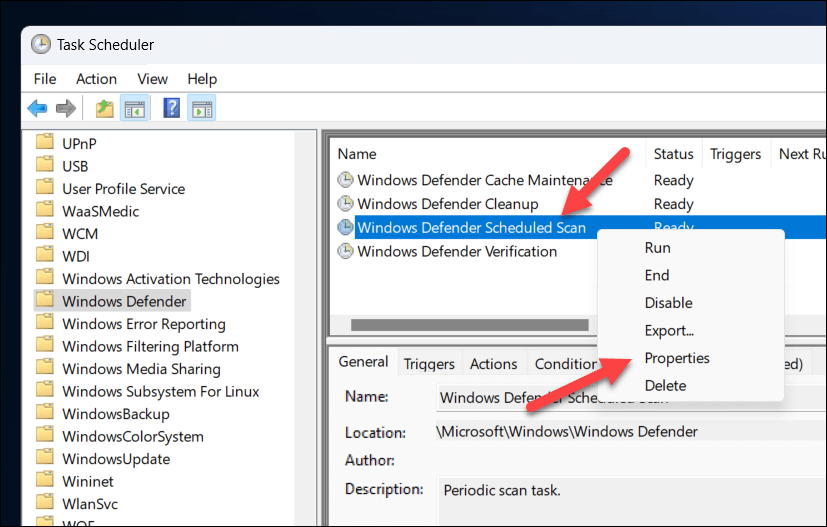
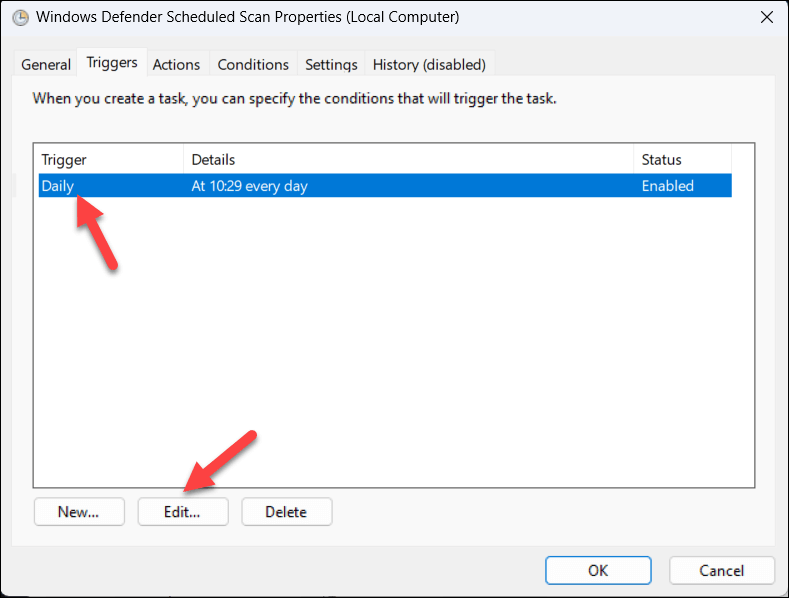
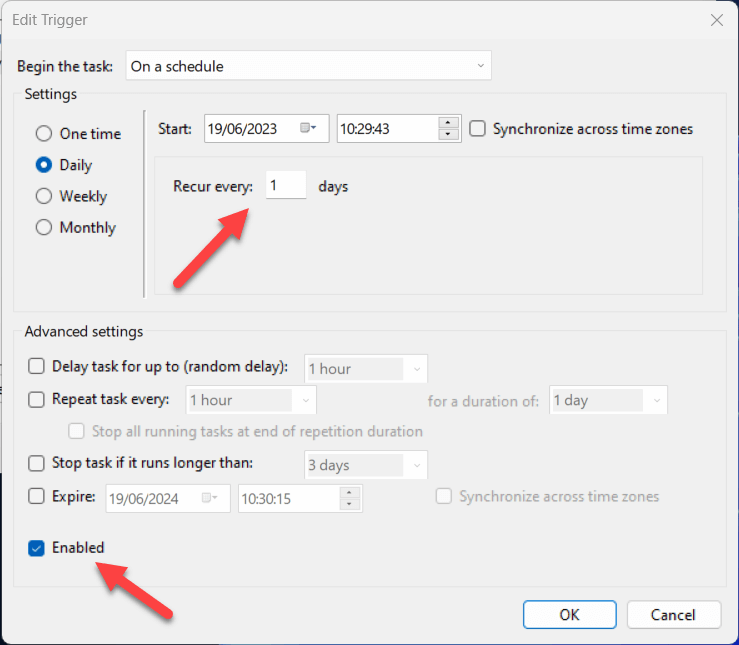
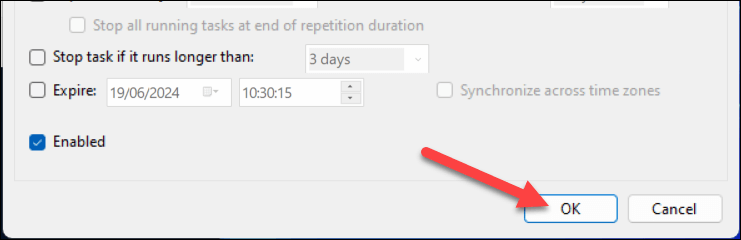
Adicionando exclusões ao antivírus Microsoft Defender
Em determinadas circunstâncias, pode ser benéfico adicionar exclusões à rotina de verificação antivírus do Microsoft Defender. Por exemplo, se ele tentar fazer a varredura enquanto estiver em execução, o PC poderá ficar lento.
Para ajudar, você pode adicionar o próprio processo msmpeng.exe à sua própria lista de exclusão.
Você também pode decidir fazer isso com aplicativos executados que você sabe que causam conflito com sua solução antivírus. Para adicionar msmpeng.exe à lista de exclusão do Microsoft Defender Antivirus, siga as etapas abaixo.
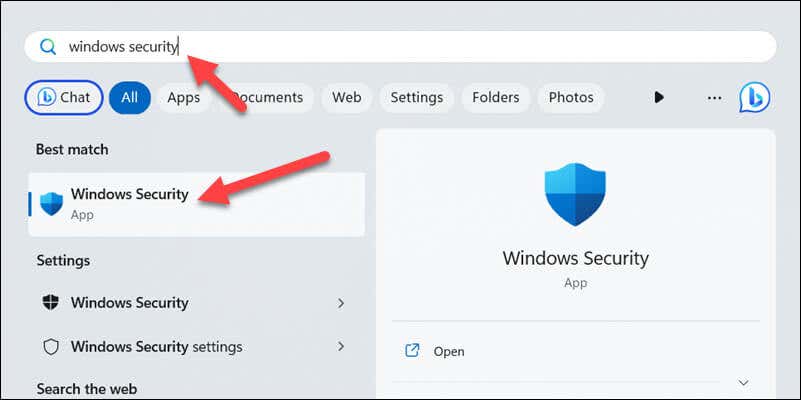
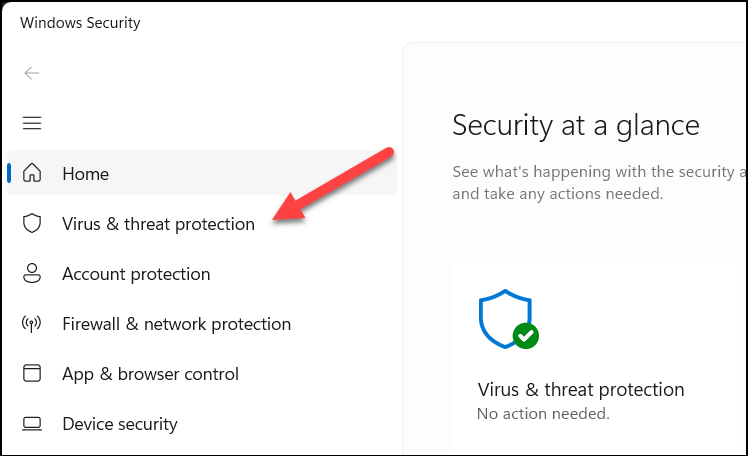
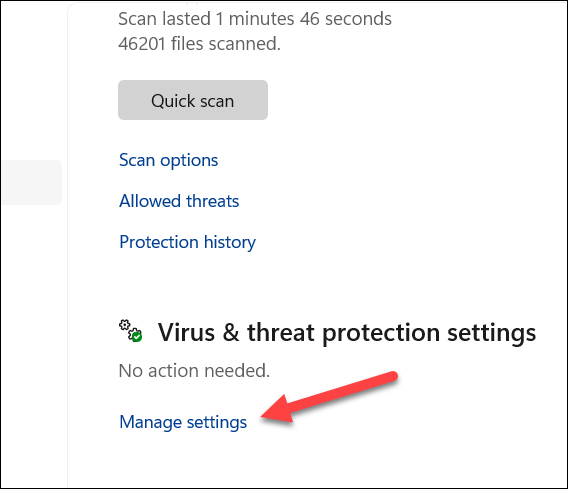
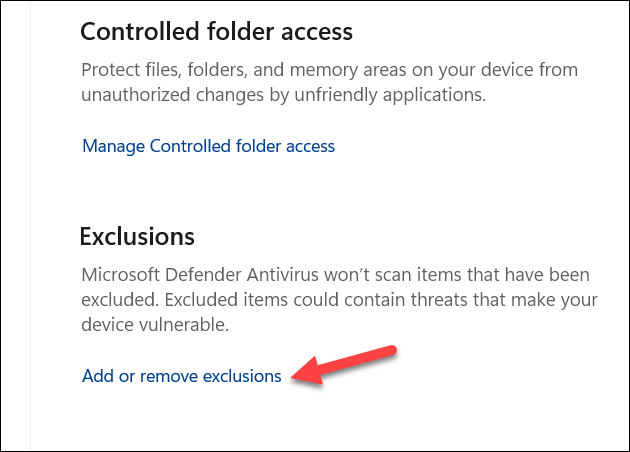
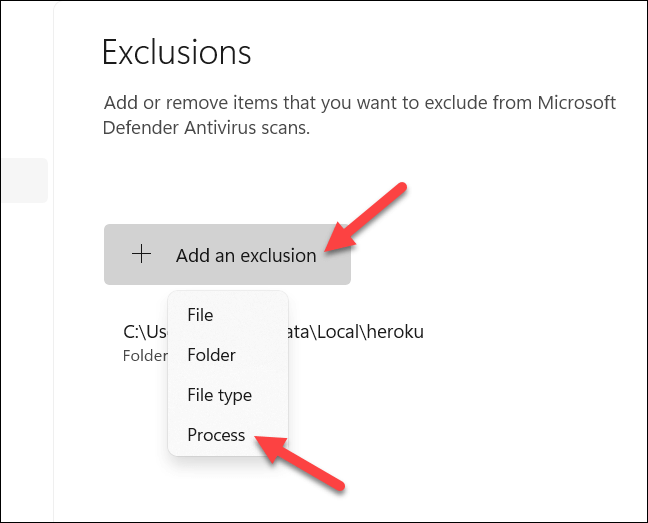
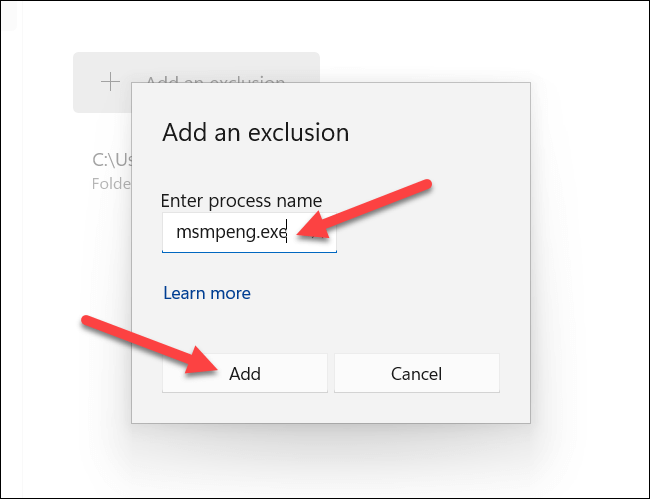
Repita essas etapas para qualquer outro aplicativo que você queira ignorar (desde que tenha certeza de que é seguro fazer isso).
Protegendo seu PC com Windows
O alto uso da CPU do Msmpeng.exe é difícil de resolver, mas seguindo as etapas acima, você pode resolver ou contornar o problema na maioria dos casos.
Existem outros problemas de arquivos do Windows que talvez você precise resolver em seguida, como problemas com tiworker.exe ou ntoskrnl.exe causando alto uso da CPU. Se você tiver outros problemas, certifique-se de que seu sistema esteja atualizado, pois o Windows Update pode incluir correções de bugs importantes que podem ajudar a resolver o problema.
Se o seu hardware estiver com dificuldades para executar o Windows, talvez seja necessário considerar reinstalando o Windows ou atualizando seu PC a seguir.